
wenn du Shared ein Google Docs-Dokument Mit jemandem, aber Sie möchten, dass sie nicht mehr Zugriff auf dieses Dokument haben, Sie können nicht mehr mithören, indem Sie es mit ihnen teilen, indem Sie die Freigabeeinstellungen einfach anpassen. Hier ist wie.
Unshare ein Google-Dokument auf dem Desktop
Es gibt zwei Möglichkeiten, mit denen Sie ein Google Docs-Dokument teilen können Link-Sharing. oder indem Sie jemanden mit ihrer E-Mail zu einem Dokument hinzufügen. Sie können ein Google-Dokument nicht anschauen, unabhängig davon, welche Methode ursprünglich zum Teilen verwendet wurde. Die Schritte sind jedoch für jeden etwas anders.
VERBUNDEN: So erstellen Sie selektierbare Download-Links für Dateien auf Google Drive
E-Mail-Sharing.
Wenn Sie jemanden mithilfe ihrer E-Mail-Adresse mit einem Google-Dokument eingeladen haben, ist das Dokument nicht so einfach, dass ihre E-Mail von ihm entfernt wird.
Um mit dem Start zu gelangen, öffnen Sie das Google Docs-Dokument, das Sie aufhören möchten, das Teilen aufhören möchten. In der oberen rechten Ecke des Fensters sehen Sie eine Schaltfläche "Freigeben". Wenn Sie Ihren Cursor über diese Schaltfläche bewegen, erscheint ein Tooltip, mit dem Sie sagen, wie viele Personen, mit denen Sie das Dokument geteilt haben. Gehen Sie voran und klicken Sie auf ihn.
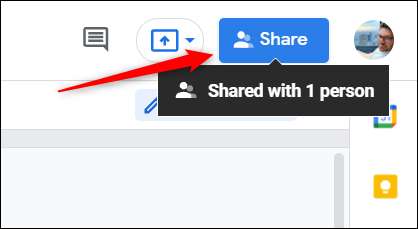
Das Dokument-Sharing-Popup wird angezeigt. Suchen Sie den Namen der Person, die Sie aus dem Dokument entfernen möchten. Nach rechts sehen Sie ihre aktuellen Berechtigungen. Klicken Sie neben dem auf den Abwärtspfeil.
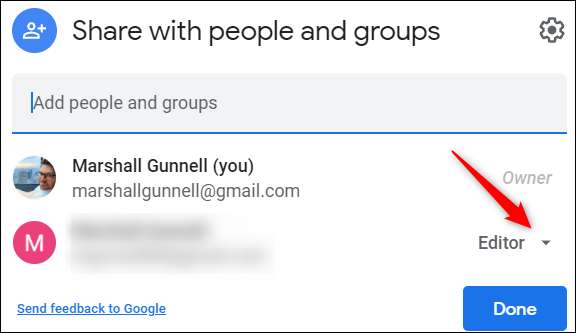
Klicken Sie anschließend auf "Entfernen" von der Unterseite des Dropdown-Menüs, das angezeigt wird, auf "Entfernen".

Klicken Sie schließlich auf die blaue Schaltfläche "Speichern".
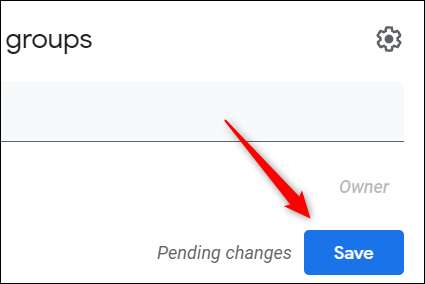
Die Person, die Sie aus der Liste entfernt haben, haben nun kein Zugriff mehr auf das Google-Dokument-Dokument.
Link-Sharing.
Eine weitere Hilfsmethode ist das Senden von anderen einen Link, entweder auf die Dateiseite oder ein direkter Download. mit bestimmten Berechtigungen. Sie können dies rückgängig machen, indem Sie einfach die Berechtigungen des Links ändern.
VERBUNDEN: So erstellen Sie einen direkten Download-Link für Google-Laufwerksdateien
Öffnen Sie das Dokument, das Sie aufhören möchten, und klicken Sie dann auf die blaue Taste "Freigeben" in der oberen rechten Ecke des Fensters. Sie können auch einen Tooltip sehen, wenn Sie Ihren Cursor über den Aktienknopf beleben. Mit diesem Tooltip können Sie mit dem Link auf Basis der festgelegten Berechtigungen auf das Dokument zugreifen können.
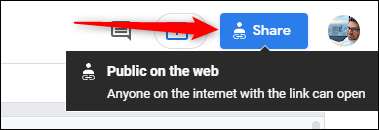
Ein Popup-Fenster wird angezeigt. Klicken Sie in der GET LINK-Gruppe auf "Ändern".
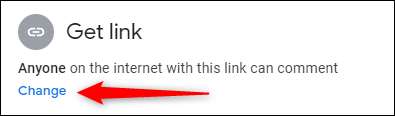
Im nächsten Fenster sehen Sie den Link und danach werden die Berechtigungen für diesen Link eingestellt. Die Erlaubnis muss auf "eingeschränkt" festgelegt werden, dh nur Personen, die Sie mit ihrer E-Mail hinzugefügt haben, auf das Dokument über diesen Link zugreifen können. Klicken Sie auf den Abwärtspfeil, um die Liste der Optionen anzuzeigen.

Klicken Sie im Dropdown-Menü auf "Eingeschränkt" auf "eingeschränkt".
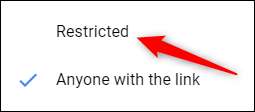
Klicken Sie schließlich auf die blaue Taste "Fertig" in der rechten unteren Ecke des Popup-Fensters.

Jeder, der zuvor Zugriff auf das Dokument mit dem Link hatte, muss nun mit ihrer E-Mail hinzugefügt werden, um den Zugang zurückzugewinnen.
Wenn Sie lieber jemand anderes eine Datei verwalten würden, vergessen Sie nicht, dass Sie leicht können Ändern Sie den Dateibesitzer in Google Drive .
Unshare a Google Doc auf Mobile
Sie können auch aufhören, ein Dokument aus der mobilen App Google Docs zu teilen ios. oder Android . Da es zwei Möglichkeiten gibt, ein Google-Dokument zu teilen, gibt es auch zwei Möglichkeiten, es nicht zu schaffen.
E-Mail-Sharing.
Tippen Sie auf das Symbol, um die App zu starten, und suchen Sie das Dokument, das Sie aufhören möchten, um das Teilen aufzuhören. Tippen Sie auf die drei Punkte neben dem Titel des Dokuments.

NEXT Tippen Sie im Popup-Fenster auf "Freigeben" auf "Teilen".

Sie befinden sich nun auf dem Anteilsbildschirm, in dem Sie alle Benutzer finden, die Zugriff auf das Dokument haben. Tippen Sie auf einen der Symbole in diesem Abschnitt.
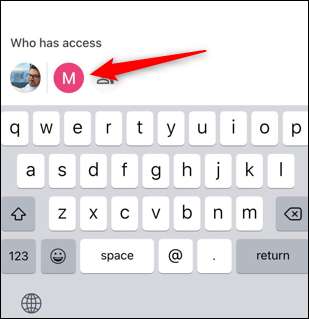
Auf dem nächsten Bildschirm sehen Sie eine Liste der Benutzer, die Zugriff auf das Dokument haben, zusammen mit ihren E-Mail-Adressen und Berechtigungen. Tippen Sie auf den Benutzer, den Sie entfernen möchten.
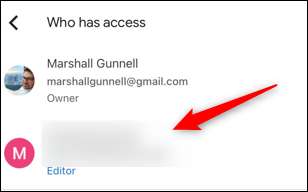
Ein Fenster mit mehreren Berechtigungen zur Auswahl wird am unteren Rand des Bildschirms angezeigt. Tippen Sie unten auf dieser Liste auf "Entfernen".
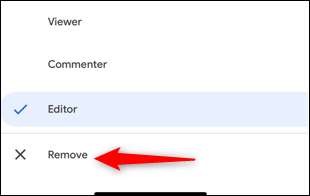
Der Benutzer wird nun aus der Liste entfernt und keinen Zugriff mehr auf dieses Dokument mehr.
Link-Sharing.
Starten Sie die Google Docs-App und tippen Sie auf die drei Punkte neben dem Titel des Dokuments, das Sie aufhören möchten, aufhören zu teilen.

Wählen Sie anschließend aus dem erscheinenden Menü "Teilen".

Der Anteilsbildschirm wird angezeigt. Hier sehen Sie Ihr Profilbild und rechts davon ein Symbol, das abhängt, je nachdem, welche Art von Berechtigungen auf den Link eingestellt sind. Tippen Sie auf das Symbol.
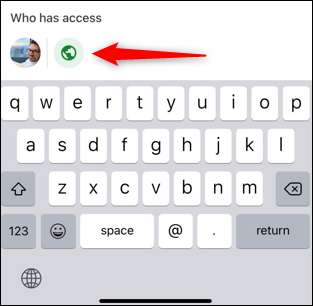
In der Verbindungseinstellungsgruppe auf der nächsten Seite müssen Sie die Berechtigungen auf "eingeschränkt" einstellen. Tippen Sie auf die Option "Ändern", die unter den aktuellen Berechtigungen gefunden wurde.
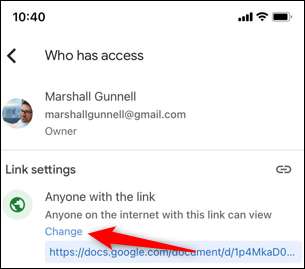
Tippen Sie auf dem Bildschirm Link-Einstellungen auf die obere Option, um die Berechtigungen zu ändern.
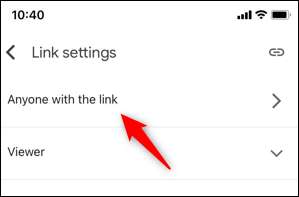
Tippen Sie auf dem nächsten Bildschirm auf "eingeschränkt".
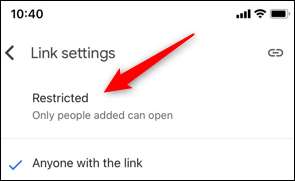
Jetzt muss jeder, der den Link hatte, mithilfe ihrer E-Mail hinzugefügt werden, um den Zugriff auf das Dokument mithilfe des Links wiederherzustellen.
Wenn Sie entscheiden, dass Sie das Dokument erneut teilen möchten, können Sie immer wieder eingehen und die Einstellungen anpassen. Es gibt sogar einen kleinen Trick zu Teilen Sie den Link mit Ihrem Google-Dokument als PDF-Datei oder als A. Website .
VERBUNDEN: So teilen Sie Links zu Ihrem Google-Dokument als PDF-Dateien







